Εάν είστε χρήστης Chromebook και θέλετε να αντιμετωπίσετε κάποια προβλήματα, τότε το CROSH είναι το κατάλληλο μέρος. Αλλά αν είστε νέοι σε αυτό το είδος τερματικού, μπορεί να έχετε σύγχυση σχετικά με το πού να ψάξετε. Μην ανησυχείτε, καθώς αυτό δεν είναι ούτε περίπλοκο ούτε χρονοβόρο έργο.

Αυτό το άρθρο κοινοποιεί λεπτομερείς πληροφορίες σχετικά με το πώς να ανοίξετε και να μετακινηθείτε στο CROSH, ώστε να έχετε πρόσβαση στα διαγνωστικά που χρειάζεστε χωρίς καμία ταλαιπωρία. Και αν χρειάζεστε κάποιες εντολές για να ξεκινήσετε, σας έχουμε καλύψει και με αυτές.
Άνοιγμα του CROSH σε Chromebook
Η εκτέλεση του CROSH σε οποιονδήποτε υπολογιστή Chromebook επιτρέπει στον χρήστη να εκτελεί δοκιμές και παρόμοιες λειτουργίες γραμμής όπως αυτές στα Windows cmd.exe και στο Linux BASH Terminal.
Λάβετε υπόψη ότι το CROSH δεν μπορεί να βρεθεί στη λίστα εφαρμογών του Chromebook. Αντίθετα, πρέπει να έχει πρόσβαση μέσω προγράμματος περιήγησης. Επίσης, δεν χρειάζεται να εισέλθετε στο τερματικό από τη λειτουργία προγραμματιστή.
Συμπληρωματική Σημείωση : Το CROSH δεν θα λειτουργήσει σε εναλλακτικό λειτουργικό σύστημα όπως το Crouton ή το Chrobuntu.
Πρόσβαση στο CROSH
Για να αποκτήσετε πρόσβαση στο CROSH, πρέπει πρώτα να ανοίξετε το κέλυφος του Chrome. Ακολουθήστε τα παρακάτω βήματα για να ξεκινήσετε αυτό το τερματικό και να εκτελέσετε ορισμένες βασικές λειτουργίες.
- Εκκινήστε το πρόγραμμα περιήγησης Chrome.

- Πατήστε τα πλήκτρα 'Ctrl + Alt + t' ταυτόχρονα. Θα πρέπει να δείτε μια νέα μαύρη διεπαφή να εμφανίζεται στην οθόνη.

- Εισαγάγετε τις διαγνωστικές εντολές CROSH.
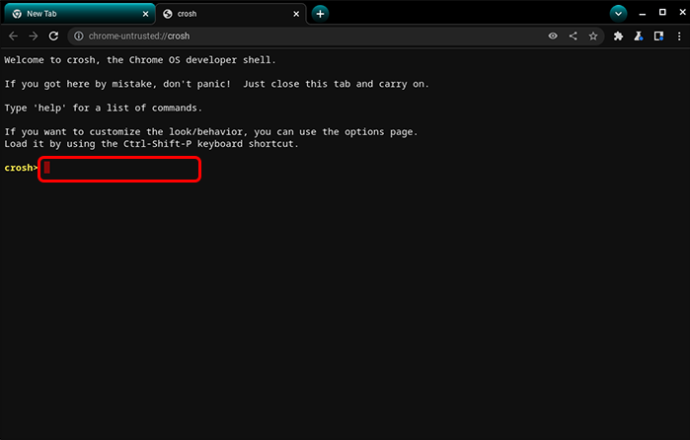
- Εάν δεν είστε σίγουροι για τις εντολές, μπορείτε να πληκτρολογήσετε 'βοήθεια' για να λάβετε μια λίστα με όλες τις διαθέσιμες επιλογές. Για πρόσθετη βοήθεια, πληκτρολογήστε '
help_advanced' για να λάβετε μια πλήρη λίστα εντολών εντοπισμού σφαλμάτων.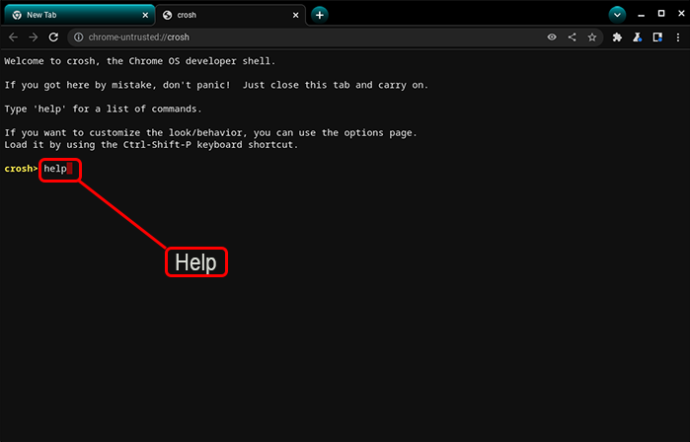
Κοινές εντολές CROSH
Για να σας βοηθήσουμε να ξεκινήσετε, θα μοιραστούμε μερικές από τις πιο κοινές λειτουργίες που μπορείτε να χρησιμοποιήσετε στο CROSH. Στην αριστερή πλευρά βρίσκεται η εντολή και δίπλα ο σκοπός της.
-
Exit– Έξοδος CROSH -
Ping [domain]– Εκτελέστε μια δοκιμή ping σε έναν συγκεκριμένο τομέα -
Help– Εμφάνιση βοήθειας -
Help_advanced– Εμφάνιση προηγμένης βοήθειας -
Ssh– Εκκίνηση του υποσυστήματος ssh -
Ssh_forget_host– Καταργήστε έναν κεντρικό υπολογιστή από τη λίστα κεντρικών υπολογιστών ssh -
Top– Ορισμός επιπέδου καταγραφής chapsd -
Battery_test [<test length>]– Δοκιμή ρυθμού αποφόρτισης μπαταρίας σε δευτερόλεπτα -
Connectivity– Εμφάνιση κατάστασης συνδεσιμότητας -
Memory_test– Εκτενής δοκιμή μνήμης στην ελεύθερη μνήμη -
Rollback– Επαναφορά στην τελευταία ενημέρωση συστήματος που αποθηκεύτηκε στην προσωρινή μνήμη -
Route [-n] [-6]– Εμφάνιση πινάκων δρομολόγησης -
Storage_status– Διαβάστε χαρακτηριστικά προμηθευτή συσκευών αποθήκευσης, κατάσταση υγείας SMART και αρχείο καταγραφής σφαλμάτων -
Syslog <message>– Καταγραφή μηνύματος στο syslog -
Free– Λάβετε μια επισκόπηση της χρήσης μνήμης -
Meminfo– Λάβετε λεπτομερείς πληροφορίες σχετικά με τη μνήμη -
Upload crashes– Μεταφόρτωση αναφοράς σφαλμάτων στον διακομιστή σφαλμάτων -
Uptime– Ελέγξτε πόσο καιρό λειτουργεί ο υπολογιστής από τον τελευταίο τερματισμό λειτουργίας -
Update_over_cellular enable– Ενεργοποίηση αυτόματων ενημερώσεων στο δίκτυο κινητής τηλεφωνίας -
Update_over_cellular disable– Απενεργοποιήστε τις αυτόματες ενημερώσεις στο δίκτυο κινητής τηλεφωνίας -
Xset m [acc_mult[/acc_div][thr]] xset m default– Αλλαγή του ρυθμού επιτάχυνσης του ποντικιού -
Xet r rate [delay [rate]]– Αλλαγή του ρυθμού αυτόματης επανάληψης σε χιλιοστά του δευτερολέπτου
Ελέγξτε την υγεία της μπαταρίας
Μία από τις πιο βασικές λειτουργίες που μπορείτε να εκτελέσετε στο CROSH είναι ο έλεγχος του επιπέδου της μπαταρίας και της υγείας του Chromebook σας. Για να το κάνετε αυτό, ακολουθήστε τα παρακάτω βήματα.
- Εκκινήστε το πρόγραμμα περιήγησης Chrome.

- Πατήστε τα πλήκτρα 'Ctrl + Alt + t' ταυτόχρονα.

- Συνδέστε το Chromebook σας στον προσαρμογέα A/C και σε μια ηλεκτρική πρίζα.
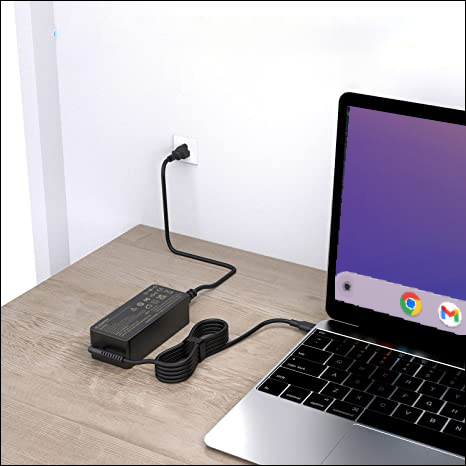
- Εισαγάγετε την ακόλουθη συνάρτηση στο CROSH: “
battery_test 1”. Θα πρέπει να υπάρχει ένα ενιαίο διάστημα μεταξύ 't' και '1'.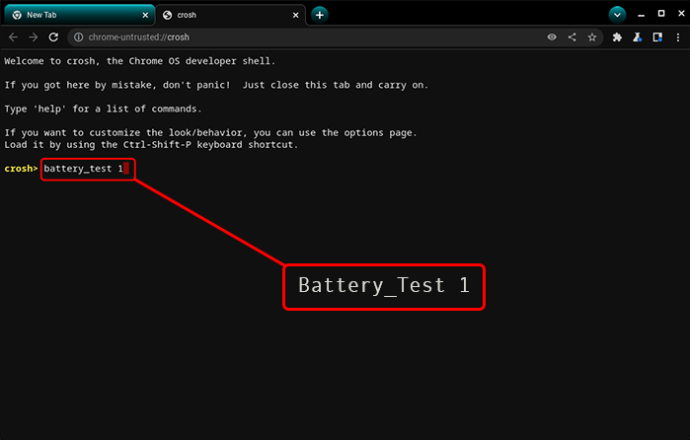
- Πατήστε το πλήκτρο «Enter».

- Βρείτε την ακόλουθη ενότητα: «Η μπαταρία φορτίζεται».
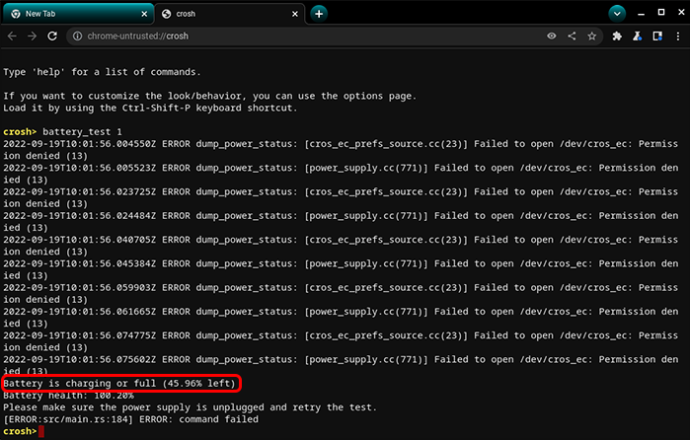
- Αποσυνδέστε τον προσαρμογέα A/C από το Chromebook.

- Εισαγάγετε την ακόλουθη εντολή: “
battery_test 10” (με το διάστημα).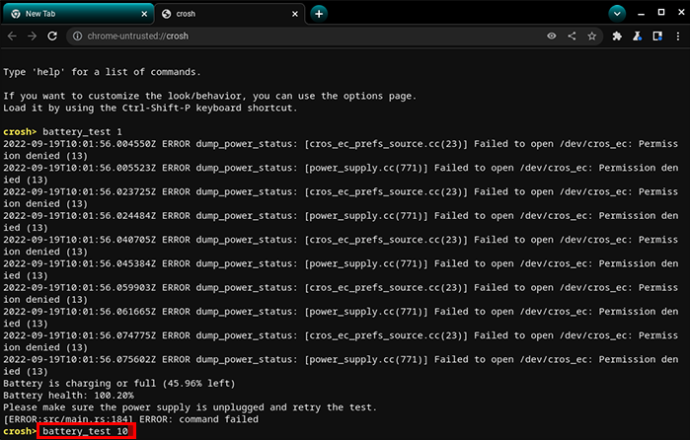
- Πατήστε 'Enter'.

- Βρείτε την 'Υγεία μπαταρίας'. Θα πρέπει να εμφανίζεται ένα ποσοστό δίπλα σε αυτή τη γραμμή.
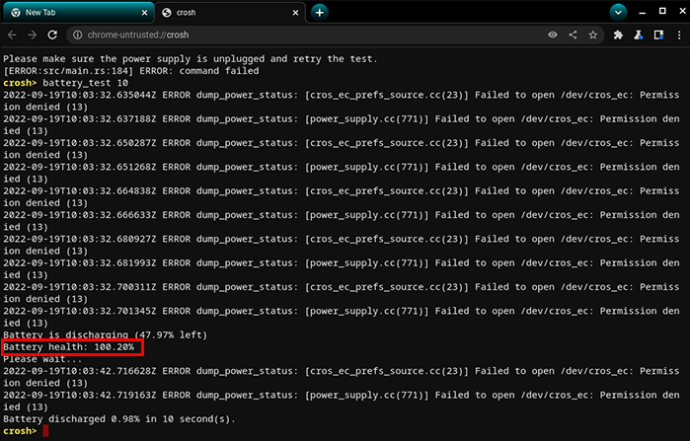
Εάν το ποσοστό της μπαταρίας σας ξεπερνά το 50%, σημαίνει ότι η μπαταρία σας είναι υγιής και λειτουργεί όπως απαιτείται.
Σημαντική σημείωση: Εάν δεν είστε ειδικευμένοι στη χρήση του τερματικού, φροντίστε να δημιουργήσετε αντίγραφα ασφαλείας των αρχείων σας πριν προχωρήσετε σε οποιαδήποτε πειράματα. Αυτό είναι εύκολο στο Chromebook και θα σας εξοικονομήσει πολύτιμα δεδομένα σε περίπτωση που κατά λάθος αφαιρέσετε ή καταστρέψετε σημαντικά αρχεία κατά την εκτέλεση της εντολής.
πώς να αφαιρέσετε τη σελίδα από τα έγγραφα Google
Πώς να ανοίξετε το CROSH σε σχολικό Chromebook
Εάν είστε φοιτητής, μπορείτε να χρησιμοποιήσετε το τερματικό CROSH για να εκτελέσετε μια ποικιλία λειτουργιών. Αν ψάχνατε στη λίστα εφαρμογών του Chromebook σας, δεν θα βρείτε αυτό το διαγνωστικό εργαλείο. Θα πρέπει να χρησιμοποιήσετε το πρόγραμμα περιήγησής σας.
Λάβετε υπόψη ότι μπορείτε να χρησιμοποιήσετε το Chromebook σας σε κανονική λειτουργία για πρόσβαση στο CROSH. Δεν χρειάζεται να ξεκινήσετε τη λειτουργία προγραμματιστή. Επίσης, σημειώστε ότι δεν θα μπορείτε να χρησιμοποιήσετε το CROSH στα εναλλακτικά λειτουργικά συστήματα Chrobuntu και Crouton.
Πρόσβαση στο CROSH
Η διαδικασία για την εκκίνηση του τερματικού στον φορητό υπολογιστή του σχολείου σας είναι η ίδια όπως σε οποιονδήποτε άλλο υπολογιστή Chrome.
- Εκκινήστε το πρόγραμμα περιήγησης Chrome στο σχολικό σας Chromebook.

- Πατήστε μαζί τα παρακάτω πλήκτρα: 'Ctrl + Alt + t'. Θα δείτε μια νέα μαύρη οθόνη ανοιχτή. Αυτό είναι το τερματικό σας CROSH.

- Εκτελέστε τις εντολές που θέλετε στο τερματικό.
Εάν χρειάζεστε βοήθεια με τις εντολές, μπορείτε να εισαγάγετε 'βοήθεια' στο τερματικό για να λάβετε μια λίστα με τις διαθέσιμες εντολές. Για μια πιο εκτενή λίστα και πρόσθετη βοήθεια, μπορείτε να εισαγάγετε 'advanced_help'.
Κοινές εντολές CROSH
Ακολουθούν μερικές από τις πιο δημοφιλείς λειτουργίες που μπορείτε να εκτελέσετε στο Chromebook σας για να αξιοποιήσετε στο έπακρο το CROSH.
-
Memory_test– Δοκιμάστε τη μνήμη στον υπολογιστή σας -
“Ctrl + C”– Διακοπή διαδικασίας στο τερματικό -
Ping [domain]– Εκτελέστε μια δοκιμή διάγνωσης για έναν συγκεκριμένο τομέα -
Modem help– Διαμόρφωση του μόντεμ -
Top– Ανοίξτε τη διαχείριση εργασιών -
Battery_test [sec]– Εκκινήστε τη διαχείριση μπαταρίας -
Shell, packet_capture, systrace– Εντολές Dev Mode -
Uptime– Χρόνος λειτουργίας για χρήστες -
Set_Time– Τροποποιήστε τις ρυθμίσεις ώρας -
Syslog < message >– Καταγραφή μηνύματος καταγραφής συστήματος -
Ssh_forget_shot– Καταργήστε έναν κεντρικό υπολογιστή από τη λίστα κεντρικών υπολογιστών ssh -
Connectivity– Εμφάνιση της κατάστασης συνδεσιμότητας -
Tracepath– Ανιχνεύστε το δίκτυο -
Network_diag– Διαγνωστικά για το δίκτυο -
Meminfo, free– Πληροφορίες μνήμης -
Upload crashes– Μεταφόρτωση αναφορών σφαλμάτων στον διακομιστή -
Live_in_a_coal_mine– Μετακίνηση στο κανάλι καναρίνι -
Tracepath– Ανίχνευση του δικτύου -
Rollback– Επανεγκαταστήστε μια παλαιότερη έκδοση του Chrome OS -
Update_over_cellular [enable, disable]– Απενεργοποιήστε ή ενεργοποιήστε τις αυτόματες ενημερώσεις στο δίκτυο κινητής τηλεφωνίας -
Exit– Έξοδος από το τερματικό
Αυτές είναι μερικές από τις πιο συχνά χρησιμοποιούμενες λειτουργίες για τη λειτουργία του τερματικού. Σημειώστε ότι η χρήση του CROSH χωρίς να γνωρίζετε τι κάνετε μπορεί να οδηγήσει σε σοβαρή βλάβη του συστήματος ή μόνιμη απώλεια αρχείων. Ευτυχώς για τους όχι και τόσο εξειδικευμένους χρήστες, είναι εύκολο να δημιουργήσετε ένα αντίγραφο ασφαλείας πριν αρχίσετε να πειραματίζεστε στο τερματικό.
Πρόσθετες συχνές ερωτήσεις
Το CROSH λειτουργεί μόνο σε Chromebook;
Εφόσον το CROSH δεν αποτελεί μέρος του ενσωματωμένου συστήματος εφαρμογών του Chromebook, πρέπει να έχετε πρόσβαση σε αυτό χρησιμοποιώντας ένα πρόγραμμα περιήγησης Chrome. Αυτό σημαίνει ότι το τερματικό είναι προσβάσιμο από οποιαδήποτε συσκευή χρησιμοποιεί το Chrome ως πρόγραμμα περιήγησης. Ωστόσο, μπορείτε να αξιοποιήσετε στο έπακρο τη λειτουργικότητα του CROSH μόνο εάν το χρησιμοποιήσετε σε μια συσκευή Chromebook.
Ποια είναι η συντόμευση για να ανοίξετε το CROSH;
Μπορείτε να ανοίξετε το CROSH στο πρόγραμμα περιήγησης Chrome πατώντας ταυτόχρονα τα ακόλουθα τρία πλήκτρα: Ctrl + Alt + t και μετά πατώντας το πλήκτρο Enter. Δεν χρειάζεται να ενεργοποιήσετε τη λειτουργία προγραμματιστή για να αποκτήσετε πρόσβαση στο CROSH στο πρόγραμμα περιήγησής σας.
Γνωριμία με το Εργαλείο διάγνωσης CROSH
Το CROSH είναι ένα χρήσιμο εργαλείο για την εκτέλεση μιας σειράς δοκιμών, διαγνωστικών και ελέγχων μπαταρίας. Η πρόσβαση στο τερματικό είναι εξαιρετικά εύκολη, καθώς το μόνο που έχετε να κάνετε είναι να πατήσετε τρία πλήκτρα μέσα στο πρόγραμμα περιήγησης Chrome. Ωστόσο, η χρήση των εντολών απαιτεί κάποια ακρίβεια και τεχνογνωσία. Εάν δεν είστε βέβαιοι για κάποια από τις λειτουργίες που παρέχονται στο παραπάνω άρθρο, χρησιμοποιήστε το Διαδίκτυο για να κάνετε περαιτέρω έρευνα ή να ζητήσετε βοήθεια από τον δάσκαλό σας ή έναν φίλο πληροφορικής.
τι κάνει το σκορ σου να ανεβαίνει
Καθώς ετοιμάζεστε να ξεκινήσετε το CROSH για εκτεταμένη εργασία, μην ξεχάσετε να δημιουργήσετε ένα αντίγραφο ασφαλείας εκ των προτέρων!
Πότε χρησιμοποιείτε το CROSH στο Chromebook σας; Πώς μπορεί το CROSH να σας βοηθήσει να βελτιώσετε την εμπειρία σας στο φορητό υπολογιστή ή στο διαδίκτυο; Μοιραστείτε τις σκέψεις και τις γνώσεις σας στην παρακάτω ενότητα σχολίων.









